AnyTrans 使い方
ライセンスの登録方法
本製品はインストールした直後の状態では、試用版の制限がかかっています。製品版として使用するにはライセンス認証の手続きを行う必用があります。この手続きは次の手順で行えます。
ライセンスの認証にはインターネットへ接続可能な環境が必用です。
お使いのパソコンをインターネットへ接続してから、次の操作を行ってください。
-
デスクトップやスタートメニューから本製品のショートカットを選択し、実行してください。
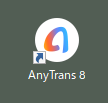
-
画面右上にある「今すぐ購入」ボタンをクリックすると、ライセンス購入画面が開きます。「ライセンスコードを入力」をクリックし、ご購入いただいたライセンスを入力してから「認証」ボタンをクリックしてください。
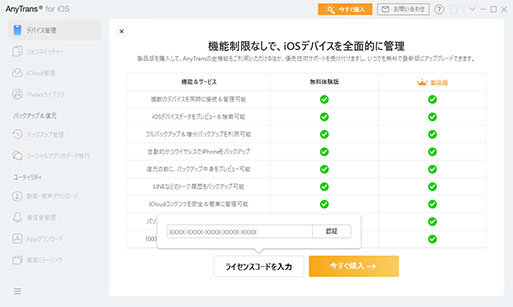
-
「ライセンス認証完了」のメッセージが表示され、認証ボタンが消えれば完了です。
※ライセンス認証がうまく行えない場合は、表示されるエラーメッセージとお使いのライセンスコードをテクニカルサポートまでご連絡ください。
※本製品のご利用にはiTunesが必要です。お使いの環境に iTunes がインストールされていない場合は、以下より最新の iTunes をダウンロードしてインストールしてください。
http://www.apple.com/jp/itunes/download/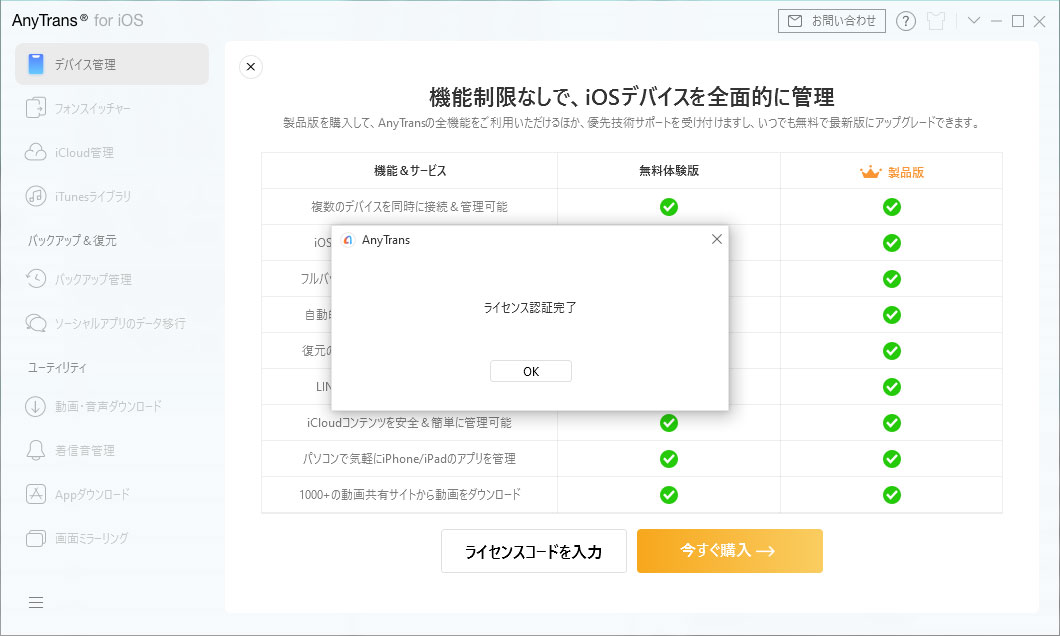

- AnyTrans インストール方法
- AnyTrans ライセンス登録方法
- AnyTrans iWizardの使い方
- AnyTrans iデバイス画面の概要
- AnyTrans iTunesライブラリ画面の概要
- iPhone(iPad、iPod)から、コンピュータへエクスポートする方法
- 音楽をiPhone(iPad、iPod)からiTunesライブラリに転送(バックアップ)する方法
- iPhoneやiPad、iPod間で音楽を転送する方法
- iTunesを使わずにiPhone(iPad、iPod)に音楽をインポートする方法
- iTunesプレイリストを作成する方法
- 動画や着信音、電子書籍など、その他メディアファイルを転送する方法
- Wi-Fi接続を利用してファイルを転送する方法
- iPhoneやiPad、iPod Touchのアプリを転送する方法
- AnyTransでiPhone(iPad)からコンピュータへ連絡先を転送する方法


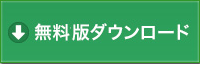
 English Site
English Site